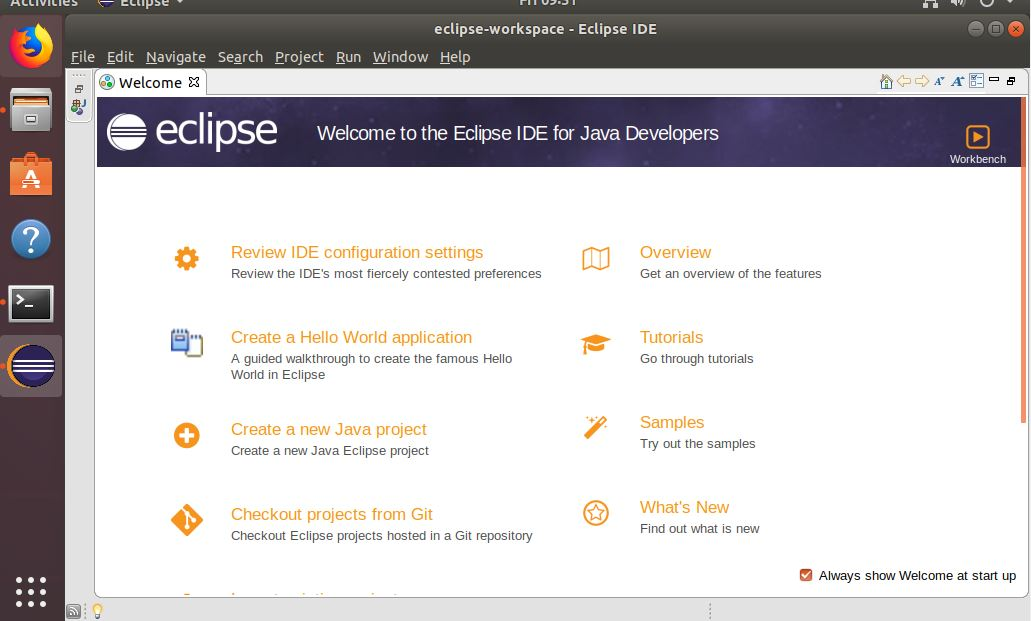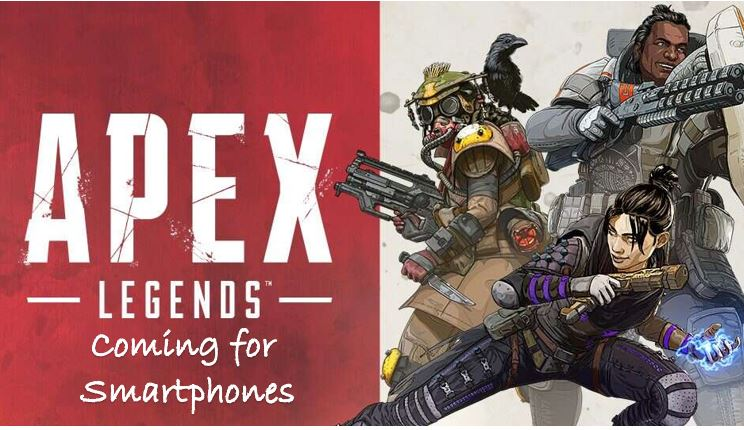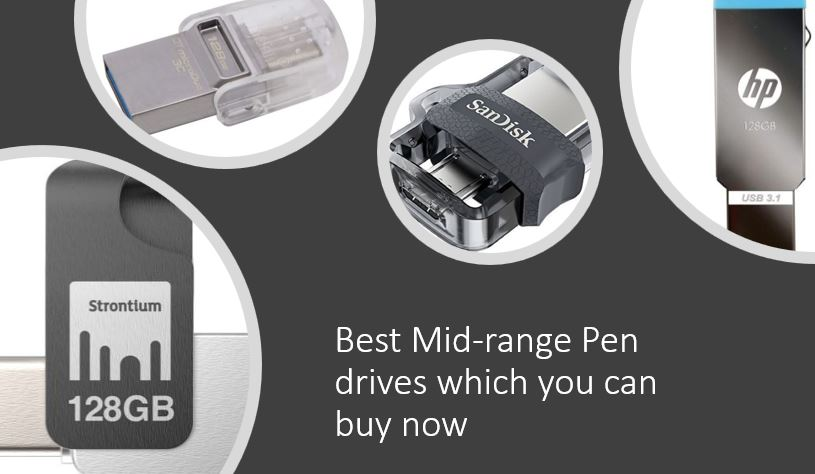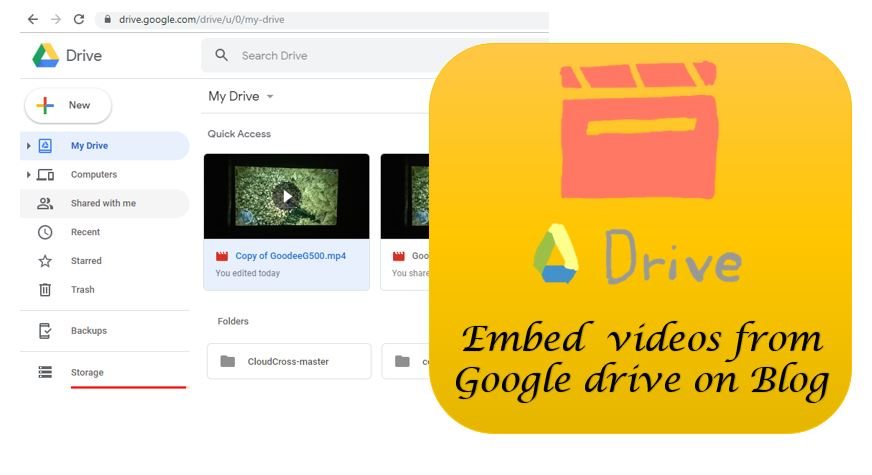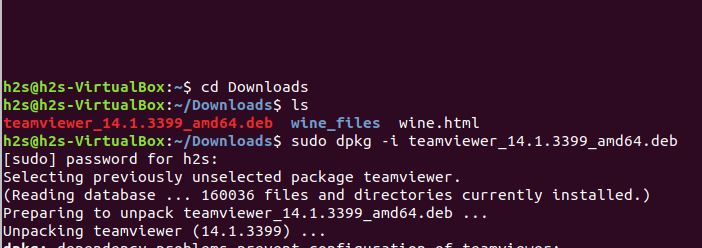Hyper-V と VirtualBox は両方とも、それぞれ仮想化プラットフォーム タイプ 1 (ベア メタル) とタイプ 2 ハイパーバイザーです。 Hyper-V は Windows プラットフォーム専用であるのに対し、VirtualBox はクロスプラットフォームの仮想化アプリケーションです。
Windows はすでにかなり成熟したプラットフォームであり、時間の経過とともに、さまざまなニッチなユーザーにとって便利な新機能が追加されています。そのうちの 1 つは Hyper-V 機能ですが、これは新しいものではありません。 Microsoft は Windows 8 で Hyper-V を導入しましたが、当然 Windows 10 でも利用できます。 Hyper-V はネイティブ ハイパーバイザーであり、Windows コンピューター上で別のオペレーティング システムを実行または仮想化するために使用できます。したがって、Linux または古いバージョンの Windows を使用したい場合は、Windows 10 を実行している既存のコンピューターでそれを使用して、デュアルブートの煩わしさを回避するか、まったく新しいシステムを入手することができます。
ただし、Hyper-V は新しいものであり、他のプレーヤーと比較すると、VirtualBox はオープンソースであるため最も人気があります。 VMware Workstation や VMware Player も、仮想化に最適なプログラムです。テストやその他のさまざまなタスクを実行するためにすでに仮想マシンを使用している場合、または要件に合わせて新しい仮想マシンを作成したい場合は、選択肢がいくつかあります。そこで、ここでは、VirtualBox から Hyper-V に切り替えるべきか、それとも VirtualBox ではなく Hyper-V を選択するべきかについて説明します。また、同じコンピューター上で VirtualBox と Hyper-V の両方を使用するのは少し難しいです。そこで、その方法についても説明します。
あなたがホーム ユーザーであり、各プラットフォームが提供する特定の独占機能を必要としない場合は、どちらを使用する価値があるかを調べてみましょう。
VirtualBox と Hyper-V の基本的な違い
Hyper-V はタイプ 1 ハイパーバイザーです。これは基本的に、システム上の BIOS または UEFI によって直接制御でき、ホスト コンピューターが利用できるハードウェア リソースに依存することを意味します。したがって、Windows 上にインストールされるゲスト オペレーティング システム、つまりオペレーティング システムは、Windows で利用可能なハードウェア リソースを直接使用します。したがって、ハードウェア リソースはゲスト オペレーティング システムと Windows の間で共有されます。
VirtualBox はハイパーバイザーですか?はい、そうです!しかし、一方、VirtualBox はタイプ 2 ハイパーバイザーです。つまり、オペレーティング システムを通じて BIOS と UEFI に依存します。したがって、ホスト オペレーティング システムが利用できるハードウェア リソースにも依存しますが、直接依存するわけではありません。オペレーティング システムはその中間にあります。 VirtualBox を使用すると、ホストとゲスト オペレーティング システム間で利用可能なハードウェア リソースを共有することもできます。さらに、VirtualBox ではシミュレーションが可能です。つまり、システム上に物理的に存在しないハードウェア上でゲスト オペレーティング システムを実行できるようになります。したがって、VirtualBox は、ゲスト オペレーティング システムを実行するための仮想ハードウェア インターフェイスを提供します。
新しい仮想マシンのセットアップ
Hyper-V について言えば、オペレーティング システムのセットアップは非常に簡単で、パフォーマンスも悪くありません。したがって、これが大きな理由であり、仮想化のために新しいソフトウェアをインストールしたくない場合は、Hyper-V を選択できます。
一方、VirtualBox もセットアップは簡単ですが、オプションが多数あるため、初心者はどのオプションを選択すればよいか混乱する可能性があります。ほとんどのオペレーティング システムではデフォルト設定で問題なく動作しますが、特定のオペレーティング システムでは、特定のアクティビティを簡単に実行するために一部の設定を変更する必要がある場合があります。
さまざまなプラットフォームでの可用性
Hyper-V は、Windows 8 および 10 の特定のエディションでのみ利用できるプラットフォームです。そのため、Windows、Linux、またはその他のオペレーティング システムを実行する仮想マシンを作成した場合、その仮想マシンは、Windows 8 または 10 を実行する他のコンピューター上で実行できます。 10. したがって、新しいシステムを入手した場合は、問題なく簡単に新しいシステムに移行できます。ただし、Hyper-V はクロスプラットフォームではなく、Windows 8 と 8.1 の Pro エディションと Enterprise エディション、および Windows 10 の Education エディションでのみ利用可能です。つまり、仮想オペレーティング システムは単なる愚かなものになります。 Linux、Mac OS などに切り替える場合は、サポートされていないファイルを削除できます。Hyper-V は、Windows Server 2008 以降のエディションでも使用できます。したがって、Hyper-V は間違いなく Windows でのみ利用できる独自の機能です。
一方、Oracle の VirtualBox はオープンソースです。そうですね、ほとんどの一般ユーザーにとって役立つ、VirtualBox のオープンソースの性質の最大の意味は、VirtualBox がクロスプラットフォームであるため、ほとんどの主要なプラットフォームで利用できることです。そのため、使用している仮想オペレーティング システムに関係なく、Mac OS、Windows、Linux、またはその他のプラットフォームを実行しているコンピュータ上で簡単に実行できます。Oracle VirtualBox はサポートされています。
Hyper-V と VirtualBox の間には、他にも多くの違いがあります。ここではすべての違いを詳しく説明しません。 Hyper-V は間違いなく優れたパフォーマンスとリソース メンテナンスを提供しますが、頻繁にプラットフォームを切り替える場合は、Hyper-V を採用する前にもう一度考えてください。 Oracle VirtualBox のパフォーマンスとリソースの維持も悪くありません。したがって、どちらが自分にとって優先であるかに応じて決定を下す必要があります。さまざまなプラットフォームでのパフォーマンスや可用性が向上します。
Hyper-V と Oracle VirtualBox の両方を同じコンピューター上で使用することもできます。それはあなたにできる完璧なことです。ただし、Hyper-V VirtualBox が Windows 10 と Windows 8 で競合するため、Windows コンピューターでいくつかのコマンドを実行する必要があります。
これは、Hyper-V が有効になっているコンピューターで VirtualBox を使用しようとすると発生するエラーです。
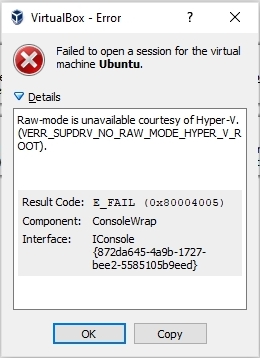
同じ Windows コンピューター上で VirtualBox と Hyper-V を使用する方法
ステップ 1:管理者権限でコマンド プロンプトを開きます。これを行うには、「」を押すだけです。Windows+R' 開く'走る'。タイプ「cmd」を押して、「」を押します。Ctrl+Shift+Enter' 管理者権限でコマンド プロンプトを開きます。
ステップ 2:次に、次のコマンドを入力して Enter キーを押します。
ステップ 3:操作が正常に完了した場合は、確認メッセージも表示されます。
bcdedit /set hypervisorlaunchtype off
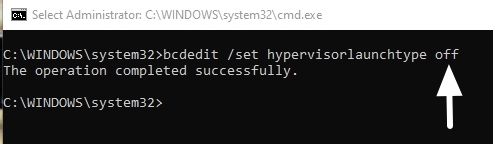
ステップ 4:ここでコンピュータを再起動すると、VirtualBox はまったく問題なく実行されるはずです。
ステップ5:この時点では、Hyper-V は使用できません。 Hyper-V の使用を開始するには、VirtualBox ですべてのタスクを完了したら、次のコマンドを入力して Enter キーを押します。
ステップ6:この場合も、タスクが正常に完了すると、確認メッセージが表示されます。
bcdedit /set hypervisorlaunchtype auto
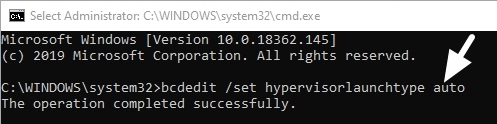
ステップ 7:コンピューターを再度再起動すると、Hyper-V が再び動作するようになります。
したがって、同じシステム上で VirtualBox と Hyper-V の両方を使用したい場合は、数回再起動する必要があります。Hyper-V と VirtualBox を切り替える。しかし、同時にではないにしても、同じシステム上で異なる時間に使用したいだけであれば、それは問題にはなりません。今後のアップデートでこの問題に対するより良い解決策が期待できると思いますが、それがいつになるかはわかりません。
それで終わりました。この VirtualBox と Hyper-V の情報がお役に立てば幸いです。何かご質問はありますか?以下に同じことをコメントしてください。
読むべきその他のリソース: